Bạn hoàn toàn có thể tạo ổ đĩa ảo trên Windows 10 một cách vô cùng đơn giản thông qua phần mềm chuyên dụng hoặc sử dụng ngay tiện ích có sẵn trên Windows 10.
Nếu bạn vẫn chưa nắm rõ thì bài viết này sẽ hướng dẫn bạn cách tạo ổ đĩa ảo trên Win 10.
Contents
1. Khái niệm ổ đĩa ảo
Về tính năng sử dụng thì ổ đĩa ảo giống với ổ đĩa thực tuy nhiên ổ đĩa ảo không ở dưới dạng vật lý mà nó thường được tạo ra nhờ vào phần mềm của bên thứ ba kể đến như: DAEMON Tools Pro, PowerISO, Ultraiso,…
Ổ đĩa ảo chính là một giải pháp tối ưu nhằm giúp thay thế ổ đĩa thật trong trường hợp cần thiết như khi máy tính không có ổ đĩa cứng.
2. Cách tạo ổ đĩa ảo win 10 bằng phần mềm Ultraiso
Bước đầu tiên: Cần tải Ultraiso về máy tính của bạn, sau đó thực hiện kích hoạt bản quyền, thao tác này bạn có thể tìm kiếm thêm tài liệu trên Internet.
Bước tiếp theo: Sau khi hoàn tất tải về, các bạn tiến hành cài đặt phần mềm Ultraiso. Lúc này, phần mềm sẽ tự động tạo cho người sử dụng một ổ đĩa ảo như hình ảnh bên dưới.
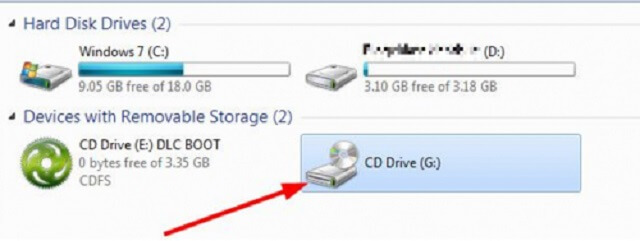
Bước 3. Sau đó mở phần mềm Ultraiso lên, giao diện làm việc sẽ hiển thị như hình ảnh bên dưới đây:
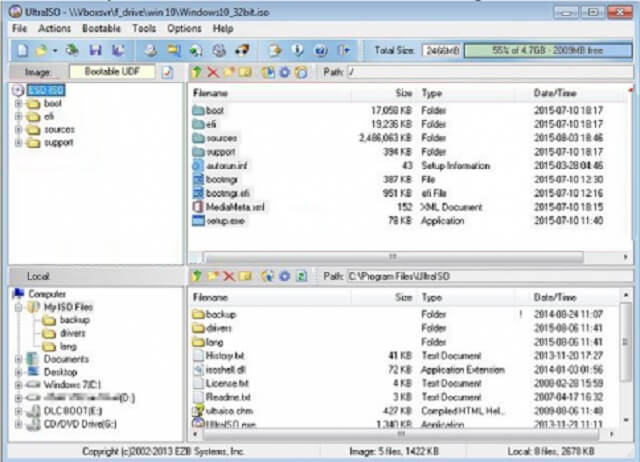
Ultraiso sẽ mặc định tạo sẵn cho bạn một ổ đĩa ảo, nếu muốn tạo nhiều hơn một ổ ảo thì hãy tiến hành thực hiện thêm các bước sau đây.
Bước 4: Trên giao diện chính của Ultraiso bạn click chuột vào mục Options => tiếp đến chọn Configuration.. => sau đó chọn tab Virtual Drive trong cửa sổ mới hiện ra => tiếp tục bấm số lượng ổ đĩa ảo mà bạn cần tạo (số lượng tối đa có thể tạo được là 8 ổ đĩa ảo).
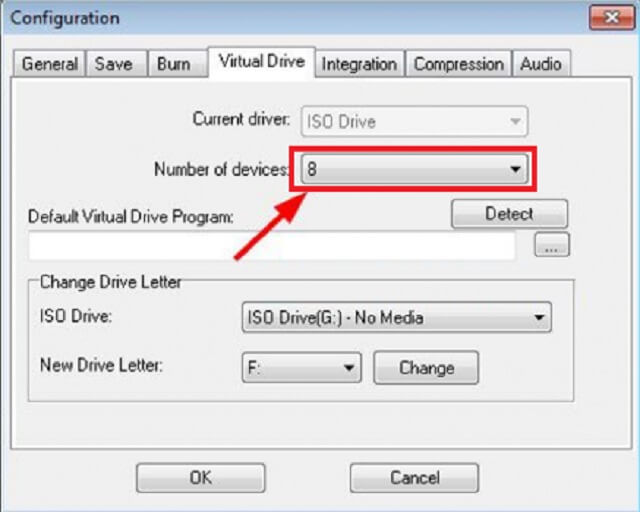
Cuối cùng sẽ cho ra kết quả 8 ổ đĩa ảo trên Win 10:
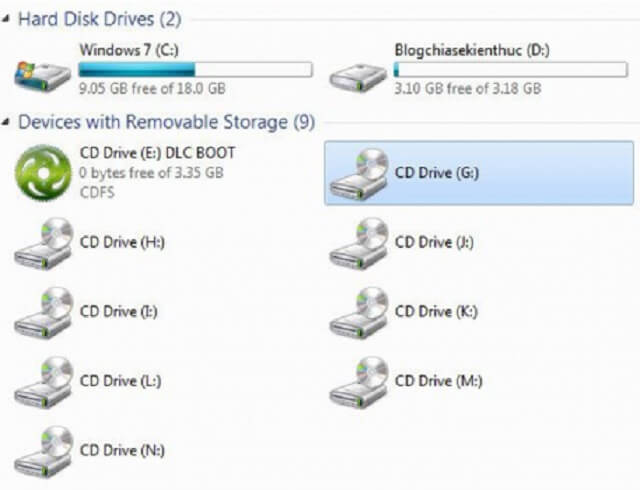
3. Cách tạo ổ đĩa ảo Win 10 trên tiện ích có sẵn
Bước đầu tiên: Mở giao diện Disk Management ra bằng cách nhấn phím Windows + R tiếp đến nhập vào lệnh diskmgmt.msc rồi bấm Enter.
Bước tiếp theo: Trong mục Disk Management, bạn tiến hành tạo file ổ đĩa ảo và phân vùng ảo bằng cách ấn chọn Action rồi tiếp tục chọn mục Create VHD.
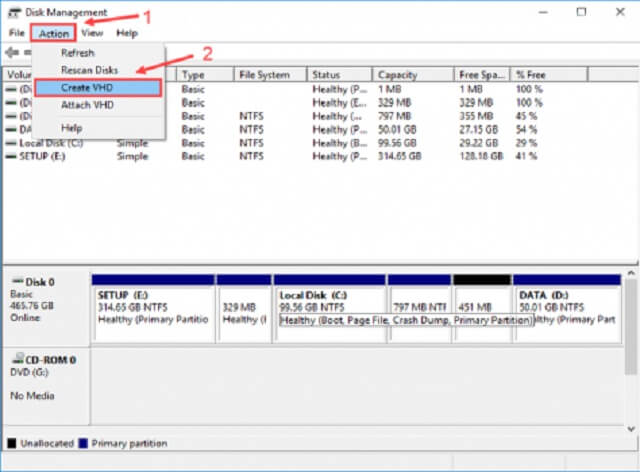
Bước 3 kế tiếp: Create and Attach Virtual Hard Disk xuất hiện ta chọn Dynamically expanding trong mục Virtual hard disk type rồi ấn OK.
Lúc này đây, một phân vùng mới Disk 1 sẽ xuất hiện.
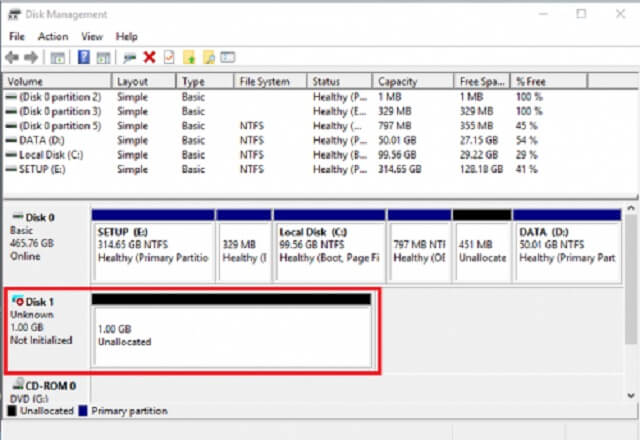
Bước 4: Bạn sẽ tiến hành tối ưu cho ổ đĩa ảo (VHD) mới tạo, bằng thao tác ấn chuột phải lên Disk 1 => nhấn chọn Initialize Disk để chạy chương trình và khi cửa sổ pop-up thông báo mở ra thì bạn bấm chọn OK.
Bước 5: Chúng ta ấn chuột phải lên phân vùng ảo, tiếp theo chọn mục New Simple Volume… nhằm tạo Volume từ phân vùng ảo. Lúc này, hộp thoại New Simple Volume Wizard sẽ mở ra bạn chỉ cần nhấn Next.
Bước 6. Chúng ta chọn dung lượng bộ nhớ cho Volume ảo trong cửa sổ mới rồi nhấn Next. Tiếp đến điền chữ cái ký hiệu cho Volume ảo trong cửa sổ kế tiếp và ấn Next.
Bước cuối cùng: Trong mục Volume label đặt tên cho Volume ảo sau đó ấn Next rồi ấn tiếp Finish. Lúc này, bạn chỉ cần mở My Computer lên sẽ thấy xuất hiện một ổ đĩa ảo mới tạo với ký hiệu là tên bạn vừa mới đặt.
4. Loại bỏ ổ đĩa ảo trên Win 10
Để loại bỏ ổ đĩa ảo trên Windows 10 ta chỉ cần làm thao tác cực kì đơn giản đó chính là nhấp chuột phải vào ổ đĩa vừa mới tạo và chọn Eject thế là xong.
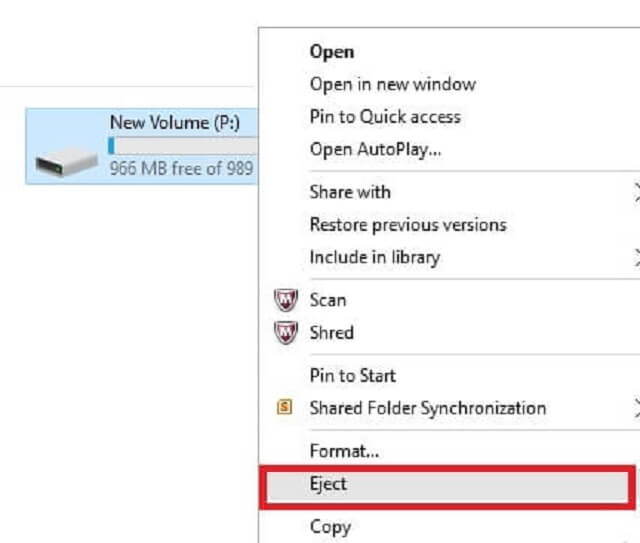
Nếu vô tình bạn đã tắt đi ổ đĩa vừa tạo, thì chỉ cần mở mục Disk Management lên, chọn menu Action và ấn mục Attach VHD, sau đó bạn duyệt tới thư mục chứa ổ đĩa ảo đã tạo trước đó rồi ấn OK là có thể mở được.
Như vậy với bài viết trên đây của Meomaytinh.info bạn đã nắm được cách tạo ổ đĩa ảo trên Win 10 bằng cách dùng phần mềm Ultraiso hoặc sử dụng công cụ có sẵn trên máy tính. Hy vọng rằng các bạn sẽ thực hiện thành công.














